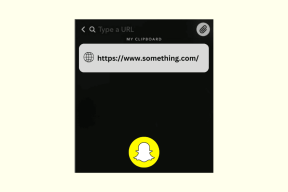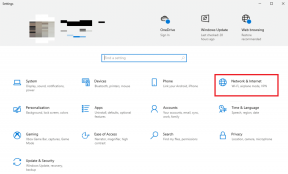أهم 13 نصيحة وحيلة مفيدة من Google Duo
منوعات / / November 29, 2021
ظهر Google Duo لأول مرة في عام 2016 لتولي خدمة مكالمات الفيديو عبر FaceTime من Apple. تُعد Google ذكية في إتاحة Duo على أجهزة Android و iOS. وفي الوقت نفسه ، لا يزال FaceTime حصريًا لنظام Apple البيئي فقط.

تم تسجيل Duo تمامًا على غرار WhatsApp. تحتاج إلى تغذية رقم هاتفك للبدء وإجراء مكالمات إلى كل شخص في قائمة جهات الاتصال الخاصة بك. على الرغم من أن Google Duo يبدو بسيطًا جدًا في البداية ، إلا أنه يحتوي على عدد من الميزات.
لجعل تجربة Duo مهمة سهلة أكثر ، استخدم هذه النصائح والحيل الـ 13 المفيدة.
قم بتنزيل Duo على Android
قم بتنزيل Duo على iOS
1. عرض سجل مكالمات Duo
يعرض تطبيق Duo الأشخاص الذين تم الاتصال بهم مؤخرًا في الأسفل. ومع ذلك ، لا يتضمن سجل المكالمات بعض التفاصيل الأساسية مثل وقت المكالمات ومدتها.

لعرض سجل المكالمات المفصل ، تحتاج إلى فتح تطبيق Dialer أو الهاتف على جهازك. ذلك بسبب قامت Google بدمج سجل المكالمات في تطبيق Dialer بهاتفك على كل من أجهزة Android و iOS.


ملحوظة: إذا كنت لا ترى سجل مكالمات Duo على هاتف Android ، فانتقل إلى إعدادات الجهاز> التطبيقات> Duo> الأذونات. قم بتمكين الهاتف من هناك.
2. إجراء مكالمات مباشرة من المسجل
بدون فتح تطبيق Duo ، لديك الحرية في إجراء مكالمات مباشرة من المتصل. للقيام بذلك ، افتح تطبيق Dialer وانقر على صورة جهة الاتصال. ثم اضغط على Duo video أو Voice call.
3. إزالة من جهات الاتصال الحديثة
لإزالة جهات الاتصال من المربع الذي تم الاتصال به مؤخرًا في Duo ، انقر مع الاستمرار فوق اسم جهة الاتصال الخاصة بهم. ثم اضغط على إزالة من جهات الاتصال الحديثة.

4. تنزيل سجل المكالمات
إذا كنت تريد تنزيل سجل مكالمات Duo ، فيمكنك القيام بذلك أيضًا. لذلك ، سيتعين عليك البحث قليلاً في الإعدادات نظرًا لعدم وجود خيار سريع متاح.
على أجهزة Android ، افتح تطبيق Duo وانقر على أيقونة ثلاثية النقاط في الزاوية العلوية اليمنى. حدد المساعدة والتعليقات.


في الشاشة التالية ، انقر فوق أيقونة ثلاثية النقاط متبوعة بتصدير سجل المكالمات. يمكنك عمل نسخة احتياطية من سجل المكالمات أو مشاركتها باستخدام تطبيقات أخرى من قائمة المشاركة.


وفي الوقت نفسه ، يحتاج مستخدمو iPhone و iPad إلى فتح تطبيق Duo ، والنقر على أيقونة ثلاثية النقاط متبوعة بالإعدادات. ثم انقر فوق حول ، البنود والخصوصية متبوعًا بتصدير سجل المكالمات.
أيضا على توجيه التكنولوجيا
5. تعطيل معاينة الفيديو
يضم Duo ميزة مثيرة للاهتمام ولكنها مخيفة بعض الشيء تسمى دق دق. عند التمكين افتراضيًا ، يمكن للمستلم مشاهدة الفيديو المباشر للمتصلين قبل الرد على المكالمة - وهذا هو الجزء المخيف. لحسن الحظ ، يمكنك تعطيله.
لإيقاف تشغيله ، انقر فوق أيقونة ثلاثية النقاط على الشاشة الرئيسية لتطبيق Duo. من القائمة ، حدد الإعدادات. انقر هنا على Knock Knock وقم بتعطيله على الشاشة التالية.


ملحوظة: إذا قمت بتعطيل ميزة Knock Knock ، فستفقد أيضًا القدرة على رؤية المتصلين الآخرين يقومون بمعاينة الفيديو.
6. استخدم وضع صورة داخل صورة
مع Android 8.0 Oreo، قدمت Google وضع صورة داخل صورة (PIP) على نظام Android. بفضل هذه الميزة ، يمكنك متابعة مكالماتك على Duo أثناء استخدام تطبيقات أخرى على هاتفك.
اضغط على زر الصفحة الرئيسية أثناء مكالمة فيديو Duo. ستظهر مكالمة الفيديو في مربع صغير على الشاشة بدلاً من قطع الاتصال. إذا كان جهازك لا يدعم PIP ، فلن تسمع الصوت إلا عند الضغط على زر الصفحة الرئيسية أثناء استخدام تطبيق Duo.

7. إرسال الرسائل الصوتية والمرئية
ميزة أخرى رائعة متوفرة في Duo هي القدرة على إرسال رسائل صوتية ومرئية. يمكنك ترك رسالة قبل أو بعد الاتصال بشخص ما.
لإرسال رسالة دون الاتصال ، اسحب لأسفل على الشاشة الرئيسية لتطبيق Duo. ثم اضغط على زر التسجيل وحدد المستلم. يمكنك تسجيل الرسائل لمدة تصل إلى 30 ثانية.

أيضا على توجيه التكنولوجيا
8. المكالمات الصامتة
لقد كان معظمنا في موقف حرج عندما يقطع صوت لا مفر منه أو محادثات غامضة من حولنا مكالمات الفيديو الخاصة بنا. بدلاً من إنهاء المكالمة ، يمكنك ببساطة كتم صوتك لفترة من الوقت.
كلما ظهر مثل هذا الموقف ، اضغط على أيقونة كتم الصوت أثناء إجراء مكالمة. يعمل مع مكالمات الفيديو والصوت.

9. تبديل الكاميرات
افتراضيًا ، يتم تمكين الكاميرا الأمامية لمكالمات الفيديو. في أي وقت ، إذا كنت تريد ذلك قم بالتبديل إلى الكاميرا الخلفية، اضغط على أيقونة الكاميرا أثناء المكالمة.

10. عرض الفيديو الخاص بك في وضع ملء الشاشة
عند إجراء مكالمة على Duo ، يملأ فيديو المستخدم الآخر الشاشة بأكملها بالفيديو الخاص بك المرئي في مربع صغير يُعرف أيضًا باسم نافذة. لملء الفيديو الخاص بك على الشاشة ، انقر فوق مربع الفيديو الخاص بك. للعودة ، انقر على المربع الأصغر.

11. انقل نافذة صورتك
في مكالمة Duo ، يظهر وجهك في نافذة صغيرة - مستديرة أو مستطيلة في الزاوية اليسرى السفلية. يمكنك نقله إلى زوايا أخرى عن طريق سحب النافذة.
12. تعطيل مكالمات Duo
هل تتساءل كيف تتلقى مكالمات Duo على الرغم من أنك لم تسجل فيها؟ يحدث ذلك بسبب مراسلة معاينة التطبيق ميزة جوجل.
يمكنك تعطيله على جهاز Android الخاص بك بالانتقال إلى إعدادات الهاتف> Google> رسائل معاينة التطبيق. تعطيل Google Duo هنا.


13. حظر جهات اتصال Duo
إذا كان هناك شخص يزعجك على Duo ، فيمكنك حظر مكالماته. لن يؤثر الحظر على Duo على اتصالك بجهة الاتصال خارج Duo. سيظل بإمكانهم إرسال الرسائل والاتصال بك عبر تطبيقات أخرى.
لحظر جهة اتصال ، انقر مع الاستمرار فوق اسم جهة الاتصال على Duo. من القائمة ، حدد رقم الحظر.

أيضا على توجيه التكنولوجيا
افعل ذلك مع Duo
عندما يتعلق الأمر بمكالمات الفيديو ، يتنافس Google Duo مع أمثال WhatsApp و Skype و FaceTime و Facebook Messenger وغيرها. يأتي مثبتًا مسبقًا على معظم هواتف Android ويعمل بنظام iOS أيضًا. يتمتع بامتياز إضافي العمل بأرقام غير مسجلة جدا. في حين أن هذا الأخير قابل للنقاش ، إلا أن الامتيازات مثل عدم القلق بشأن ما إذا كان الشخص الآخر يستخدم نفس التطبيق أم لا تتجاوز عيوبه.
ما رأيك في Duo؟ اسمحوا لنا أن نعرف في التعليقات أدناه.
التالي: هل تريد تسجيل مقاطع فيديو على Facebook و WhatsApp لحفظ تلك الذكريات الثمينة؟ هنا طريقتان للقيام بذلك.